Risposte alle domande frequenti (FAQ) su Gutenberg Block Editor
Pubblicato: 2020-12-12WordPress ha rilasciato l'editor di blocchi Gutenberg nel 2018. All'inizio, tutti gli utenti globali gridano contro di esso. Ricorderai bene quei giorni. Stavamo tutti mostrando meno entusiasmo per questo nuovo editor di WordPress. L'interfaccia era alquanto complessa. E l'editor classico sembra più adatto che mai.
Ma da allora, Gutenberg si sviluppa gradualmente in modo abbastanza eccellente. E alla fine, diventa popolare. Tuttavia, le domande sull'editor di blocchi di Gutenberg non si fermano mai. Ha molte funzioni che puoi trovare facilmente. Ma ci sono molte altre cose che le persone continuano a chiedere di imparare.
Quindi, in questo blog, ti mostreremo le domande più frequenti su Gutenberg e le loro risposte. Quindi, riceverai anche alcuni potenziali suggerimenti per ottenere il meglio da questo potente editor di contenuti di WordPress.
Cominciamo.
Rispondere a oltre 13 domande frequenti su Gutenberg con suggerimenti utili
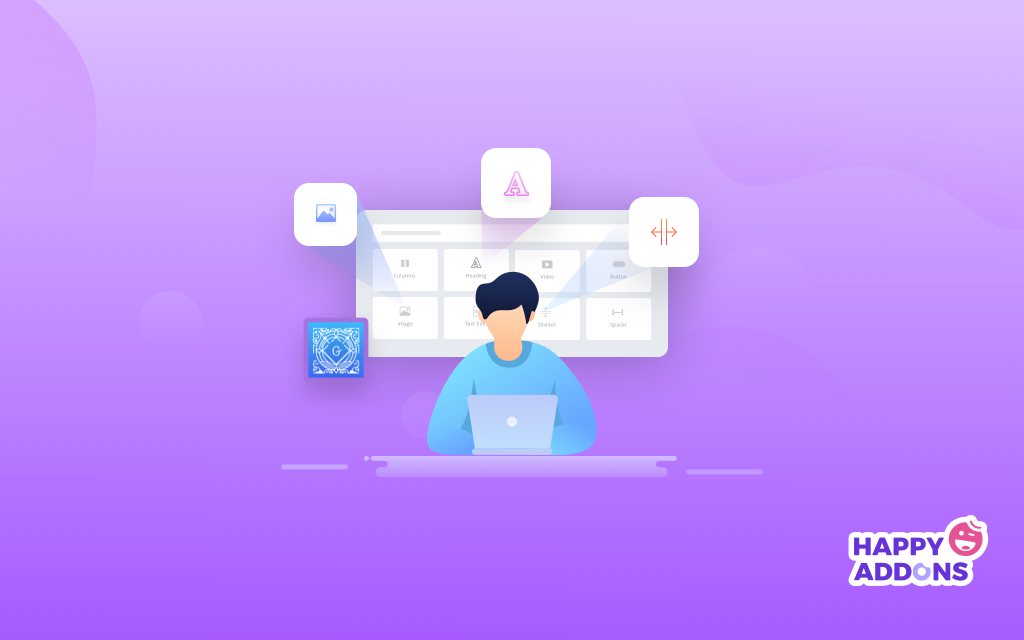
Abbiamo un sacco di domande su Gutenberg da quando è stato rilasciato. Variano dal livello base alle query sull'esperienza utente avanzata. Col passare del tempo, le domande si concentrano maggiormente sui suggerimenti. Le persone vogliono sapere come applicare diversi hack di Gutenberg che rendono l'esperienza di editing fantastica.
Bene, abbiamo una guida dettagliata su alcuni dei migliori suggerimenti di Gutenberg. Condivideremo l'articolo con te più tardi. Qui stiamo includendo le domande più frequenti che le persone non smettono mai di porre. Dai un'occhiata a loro uno per uno.
1. Cos'è Gutenberg?
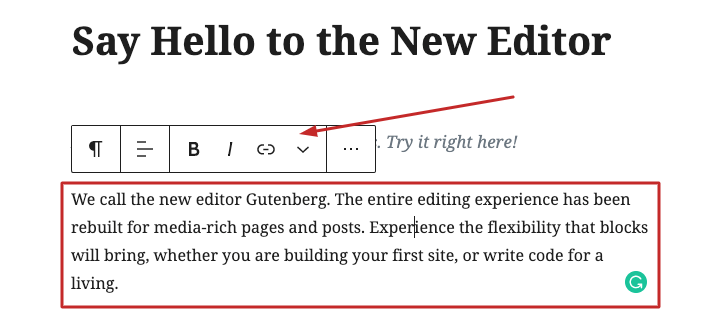
Gutenberg è il nome del nuovo editor di contenuti di WordPress. WordPress lo ha lanciato a novembre 2018 con gli aggiornamenti 5.0 della piattaforma. A differenza dell'editor classico, utilizza blocchi diversi in modo da poter creare e modificare i contenuti senza sforzo.
Secondo WordPress, Gutenberg Editor è più personalizzabile e ricco di funzionalità per creare post e pagine web. Ha funzionalità avanzate per utilizzare immagini, video, permalink, tabelle e integrazione illimitata.
2. Cosa sono i blocchi e come utilizzare i blocchi?
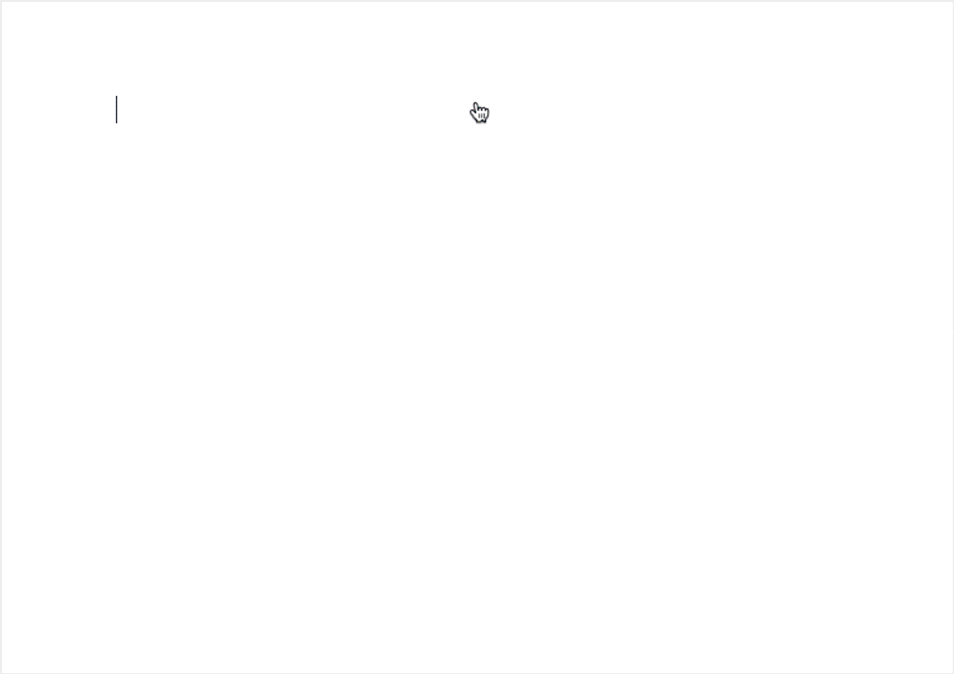
Il nuovo editor di WordPress viene fornito con blocchi. I blocchi sono elementi separati che combinano tutto il contenuto della tua pagina. Quindi puoi chiamare i blocchi come elementi di layout del contenuto nel nuovo editor di testo.
I blocchi sono un ottimo nuovo strumento per creare contenuti accattivanti. Con i blocchi puoi inserire, riordinare e dare uno stile ai contenuti multimediali con pochissime conoscenze tecniche.
WordPress
Ecco alcune caratteristiche comuni che possono aiutarti a comprendere ancora di più i blocchi.
- Libreria multimediale/HTML per immagini, file multimediali e file approvati.
- Collegamenti incollati per incorporamenti.
- Shortcode per risorse specializzate dai plugin.
- Immagini in evidenza per l'immagine nella parte superiore di un post o di una pagina.
- Estratti per i sottotitoli.
- Widget per i contenuti a lato di una pagina.
Ad esempio, ogni volta che vuoi scrivere qualcosa, puoi trovare ogni cosa necessaria a portata di mano in ogni blocco. Quindi, quando lavori con un singolo paragrafo o immagine, puoi lavorare esclusivamente su di esso. Qualsiasi altra parte dei tuoi contenuti non sarà influenzata dalle modifiche che apporti in un singolo blocco.
3. I miei temi e plugin sono compatibili con Gutenberg?
Non puoi usare Gutenberg a meno che tu non abbia installato una versione di WordPress da 5.0 o superiore. Tutti i plugin e i temi con tale competenza WordPress sono OK con Gutenberg.
Inoltre, è normale utilizzare una versione aggiornata di questa poiché sono passati quasi due anni che Matt Mullenweg ha presentato Gutenberg al mondo. Quasi tutti i moderni plugin e widget potrebbero non causare mai problemi a questo proposito.
Quindi, se hai ancora un problema tecnico, è meglio controllare se gli autori del prodotto rilasciano aggiornamenti. Puoi anche contattare il tuo sviluppatore di plugin e temi per risolvere questo problema. Spero che rispondano al più presto.
4. Quali sono le scorciatoie da tastiera di Gutenberg?
Gutenberg ha molte scorciatoie da tastiera. E sono fantastici. Pertanto, è un processo continuo per scoprirli e applicarli nelle situazioni necessarie. Qui stiamo includendo un grafico composto dalle scorciatoie da tastiera più comuni dell'editor di Gutenberg WordPress.
Scorciatoie dell'editor
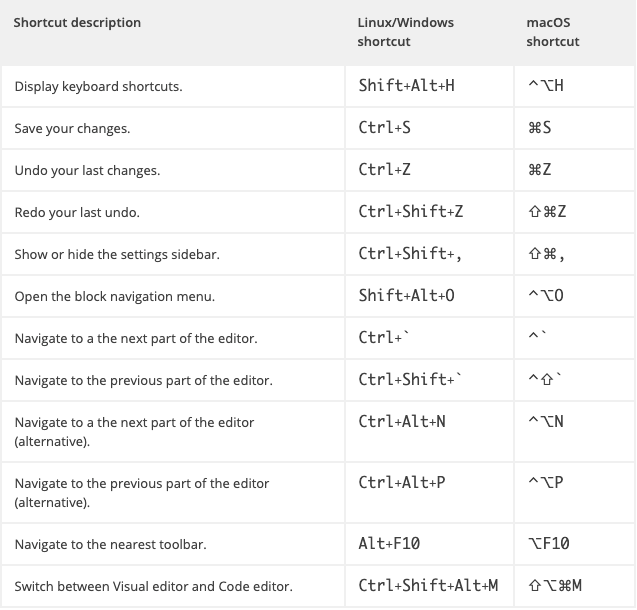
Scorciatoie di selezione
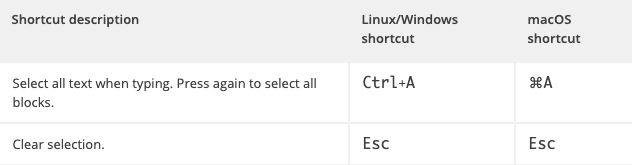
Blocca scorciatoie
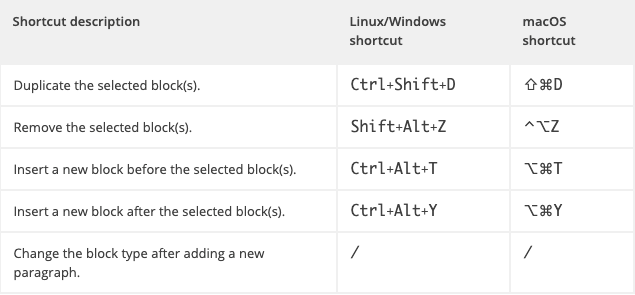
Scorciatoia per la formattazione del testo a Guttenberg
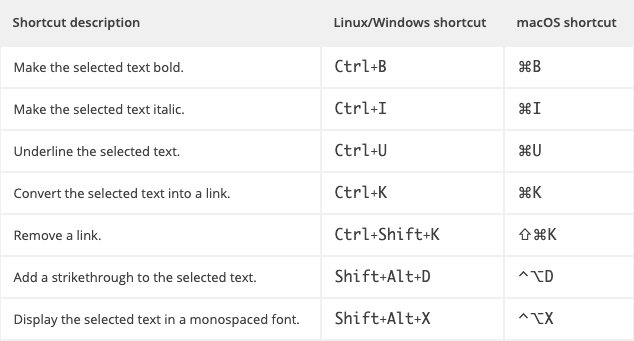
5. Esistono ancora delle alternative all'editor di blocchi?
Gutenberg l'ultimo arsenale di editing dei contenuti di WordPress. È meglio che ti ci abitui con più esperienza. WordPress ha sempre un piano elaborato per questo. Forse stanno progettando di trasformare l'editor di blocchi in più simile a un generatore di pagine web.
Tuttavia, se desideri comunque un'alternativa a Gutenberg, puoi sempre tornare all'editor classico. Per fare ciò, segui le istruzioni seguenti.
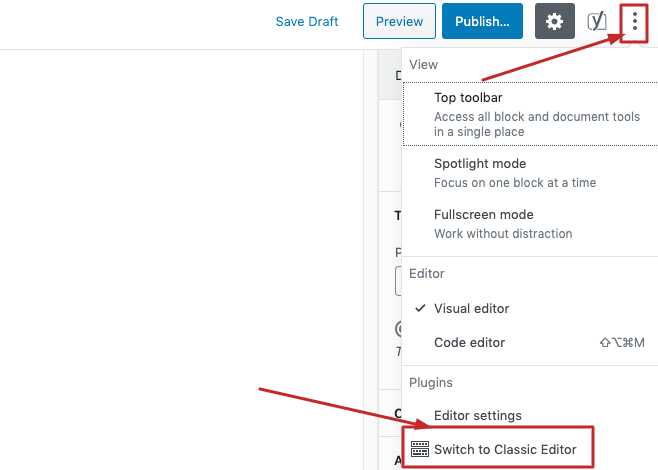
nella barra dei menu in alto nell'editor di blocchi, fai clic sul menu dei punti in alto a sinistra. Quindi fai semplicemente clic su "Passa all'editor classico". Questo è tutto.
6. Posso creare pagine Web con Gutenberg Block Editor?
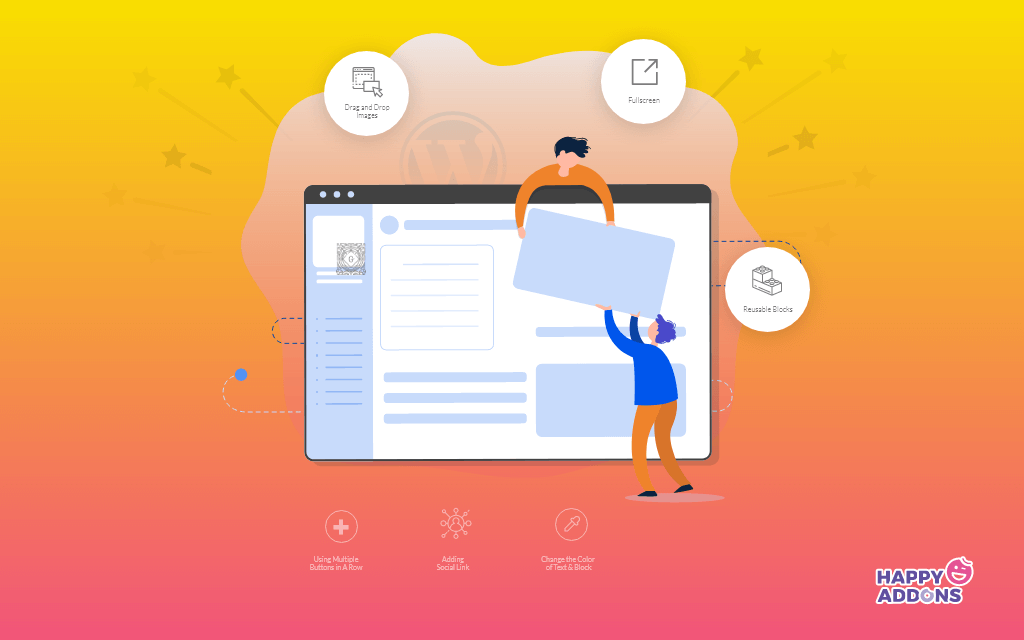
La risposta per ora è alquanto affermativa. Gutenberg ti consente più inventiva nella modifica dei contenuti. Anche tu puoi progettare una pagina Web di base ricca di funzionalità con esso. Poiché è più collaborativo con i page builder di terze parti come Elementor e Happy Addons.
Ad esempio, se hai già Elementor, integra i potenti componenti aggiuntivi Happy Elementor nel tuo sito WordPress. Gutenberg può essere facilmente unito a questi strumenti di terze parti e ti consente di creare pagine Web straordinarie e reattive.
Tuttavia, se desideri creare semplici pagine Web aggiungendo immagini, modificando i caratteri e inserendo file multimediali, Gutenberg è utile per fare queste cose. Tuttavia, offre layout di base durante la creazione di qualsiasi pagina.
Quindi, puoi sempre allungare la tua visione per un'esperienza più avanzata. Fino ad allora, l'integrazione del Page builder ti servirà abbastanza bene.
7. Come inserire e modificare immagini in Gutenberg?
Questo è più come suggerimenti piuttosto che domande frequenti su Gutenberg. Tuttavia, riceviamo spesso questa query. Quindi, includilo nell'elenco. WordPress ha sempre alimentato un'eco drag and drop nella creazione di siti Web. Tuttavia, non è così facile inserire le immagini nell'editor classico.
Ma in Gutenberg, trascini direttamente un'immagine. Quindi, il modo migliore è inserire un'immagine usando il blocco immagine. Seguiamo i passaggi seguenti.
Aggiungi un nuovo blocco e fai clic su Immagine.
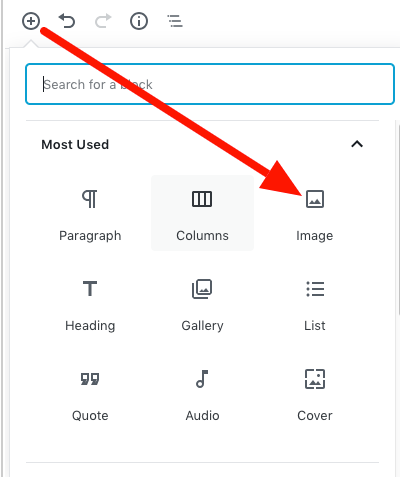
Puoi caricare immagini dal tuo computer, dalla libreria multimediale del tuo sito e persino da un URL. Scegli qualsiasi opzione per caricare una foto. Puoi aggiungere collegamenti all'immagine e impostare facilmente gli allineamenti.
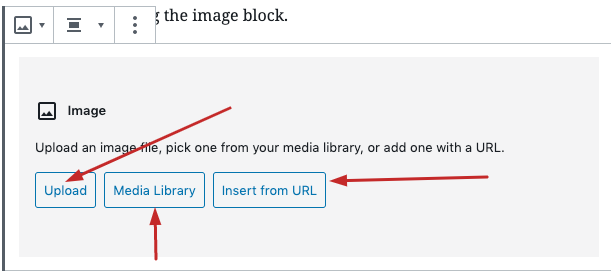
Poiché si tratta di modificare le immagini, non è possibile modificare elementi come luminosità o saturazione. Tuttavia, è possibile modificare la dimensione dell'immagine. Ecco cosa devi fare-

Vai al tuo file multimediale. E seleziona un'immagine che desideri modificare. Fare clic sull'opzione di modifica.
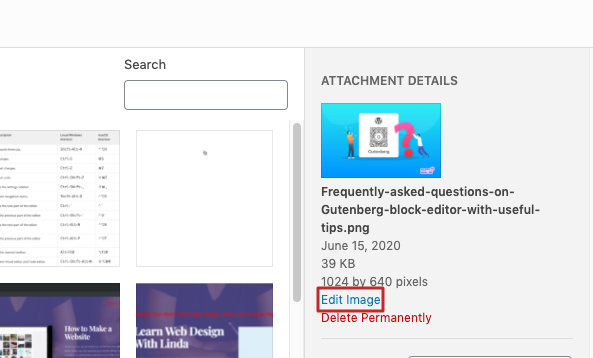
Nella pagina successiva sarà possibile modificare la dimensione dell'immagine in pixel. Imposta anche le proporzioni se è necessario ritagliare.
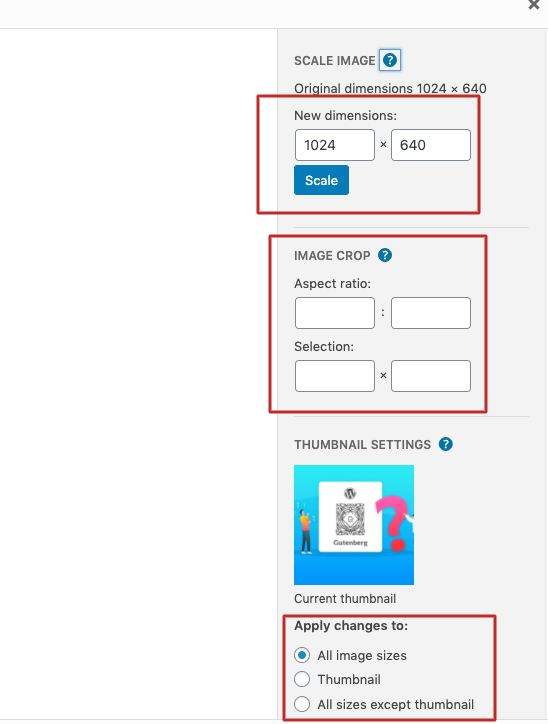
Infine, puoi applicare queste modifiche a tutte le dimensioni delle immagini o alle dimensioni delle miniature.
8. Come aumentare la dimensione del carattere in Gutenberg?
La modifica della dimensione del carattere è più dinamica nell'editor di Gutenberg. Inoltre, puoi facilmente impostare il capolettera su qualsiasi paragrafo a tuo agio. Per modificare la dimensione del carattere, posiziona il cursore su qualsiasi testo o blocco nell'editor. Vedrai il personalizzatore del carattere.
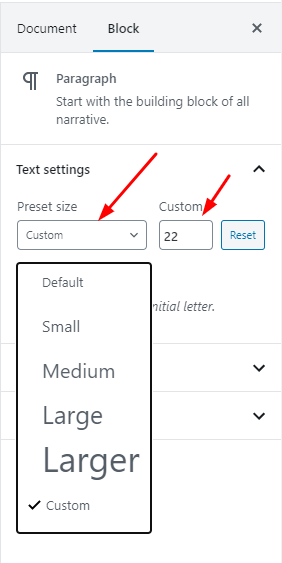
Qui puoi modificare o personalizzare la dimensione del carattere, inoltre puoi selezionare una preimpostazione predefinita. Per impostare un capolettera, attiva la diapositiva appena sotto il personalizzatore del carattere.
9. Gutenberg consente la modifica di post/pagine dal front-end?
La risposta è no. Non puoi fare editing front-end con Gutenberg. Secondo WordPress, introducono Gutenberg in sostituzione delle schermate di modifica delle pagine. Tuttavia, le persone spesso si confondono e confondono l'editing front-end con il nuovo editor Gutenberg.
Il nuovo editor di blocchi ha lo scopo di fornire tutte le funzionalità di modifica dei contenuti che migliorano la tua esperienza. Mentre l'editing front-end è un tipo diverso di cosa. Tuttavia, per facilitare il processo, puoi sempre integrare il tuo sito WordPress con un plug-in come WP User Frontend.
10. Gutenberg supporta eventuali codici brevi?
Sì. Gutenberg ha il supporto per utilizzare gli shortcode. È quasi simile quando l'editor classico basato su TinyMCE ci consente di usarli.
È possibile trovare un blocco shortcode separato nell'editor. Ciò ti consente di inserire tutti i tipi di codici pertinenti che desideri.
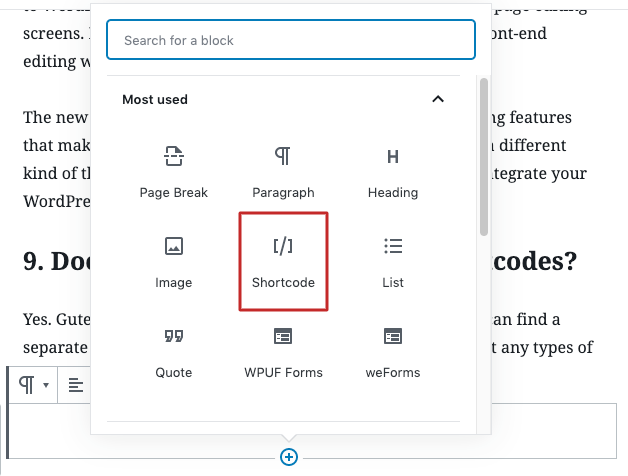
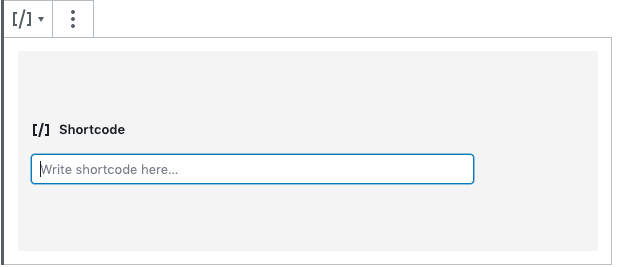
Tuttavia, WordPress introduce Gutenberg come una rivoluzione sull'uso degli shortcode. In effetti, mantengono l'opzione aperta, ma è altamente raccomandato e più facile scegliere un blocco nell'ampia gamma di opzioni di blocco. Sembra più semplice, non credi?
11. Come incorporare video in Gutenberg?
Non è più necessario copiare alcun codice video da incorporare nel nuovo editor di blocchi. Per aggiungere uno stream YouTube, devi effettuare le seguenti operazioni.
Aggiungi un nuovo blocco. E trova YouTube nella casella di ricerca. Fare clic sul blocco YouTube.
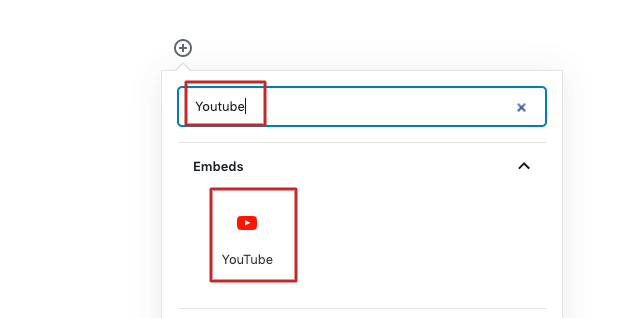
Ora inserisci il link che vuoi aggiungere. Fare clic su incorpora.
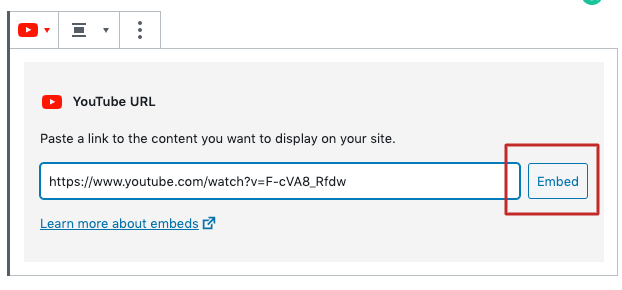
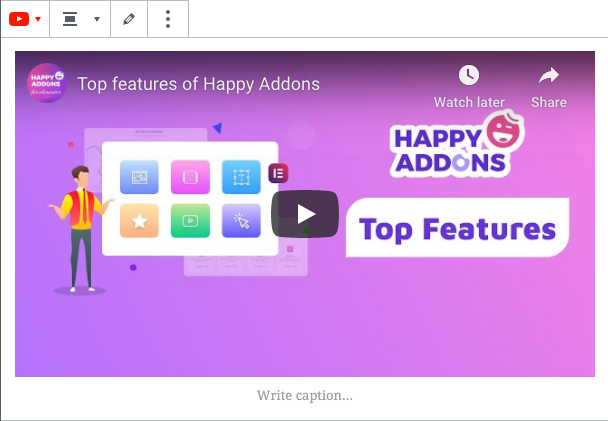
Tuttavia, se desideri trasmettere in streaming il collegamento video da un'altra piattaforma o caricarne una nuova, puoi invece scegliere il blocco "Video".
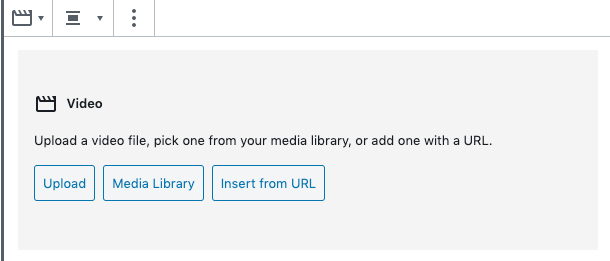
Quindi, puoi vedere, l'aggiunta di un video è a pochi secondi di distanza in questo nuovo editor di blocchi di WordPress.
12. Come posso gestire i miei vecchi post nell'editor dei blocchi di Gutenberg?
Dopo aver aggiornato il tuo sito in WordPress 5.O, tutti i tuoi vecchi post saranno nel nuovo editor di blocchi. Ciò significa che puoi modificare quei post usando il nuovo editor. Pertanto, puoi anche continuare a utilizzare l'editor classico per gestirli.
In qualsiasi versione aggiornata di WordPress, vedrai l'opzione sia per la modifica con l'editor di blocchi classico che con quello di Gutenberg.
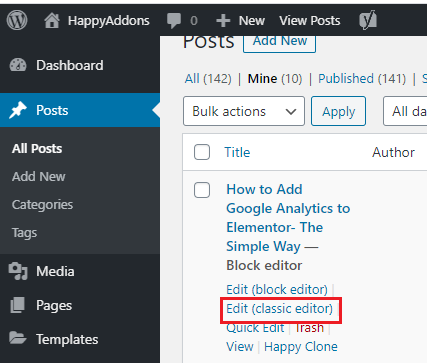
Inoltre, puoi sempre passare all'editor classico anche se apri un vecchio post con l'editor di blocchi. Per fare ciò, vai nell'angolo in alto a sinistra e fai clic sui "tre punti" e vedrai l'opzione.
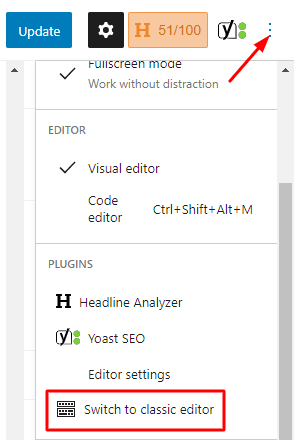
13. È possibile disabilitare l'editor dei blocchi?
Tuttavia, non sarà una decisione intelligente poiché Gutenberg si trasformerà in un editor WordPress molto pratico e facile da usare. Quindi, se vuoi comunque usare l'editor classico invece di quello nuovo, è possibile. Per fare ciò puoi installare questo plugin "Editor classico".
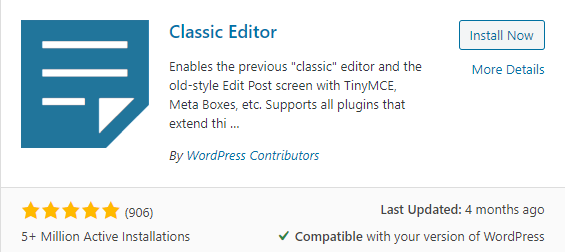
Se installi questo plugin, puoi disabilitare Gutenberg e continuare a utilizzare il tuo vecchio editor preferito. Tuttavia, WordPress vuole che ti abitui all'editor di blocchi. Anche se puoi continuare a utilizzare questo plugin almeno fino al 2022. Alla fine, WordPress mostrerà l'editor classico prima o poi.
14. Dove trovo il supporto Gutenberg?
Di solito, Gutenberg non ha alcun problema tecnico in questo momento. Tuttavia, in caso di problemi, è possibile che il problema risieda nelle versioni dei tuoi temi e plugin. Quindi, controlla se sono ben aggiornati. Se riscontri ancora il problema tecnico e hai bisogno di aiuto, contatta il tuo plugin e sviluppatore del tema.
Tuttavia, è sempre benvenuto nelle comunità di WordPress sostenersi a vicenda. Puoi informare gli altri utenti dei tuoi problemi. Puoi trovare tali comunità e forum in WordPress.org e in un repository WordPress alternativo come WPHive.
15. Dove saperne di più su Gutenberg Block Editor?
Bene, puoi sempre ottenere aiuto dal blog di Happy Addons a questo proposito. Abbiamo pubblicato diversi blog su Gutenberg Block Editor. Pertanto, puoi sempre porre domande nella sezione commenti. Inoltre, abbiamo in programma di continuare ad aggiornare queste FAQ su Gutenberg in base alle tue domande. Quindi, puoi aggiungere questo articolo ai segnalibri nel tuo browser.
Bonus: suggerimenti sull'editor Gutenberg di WordPress
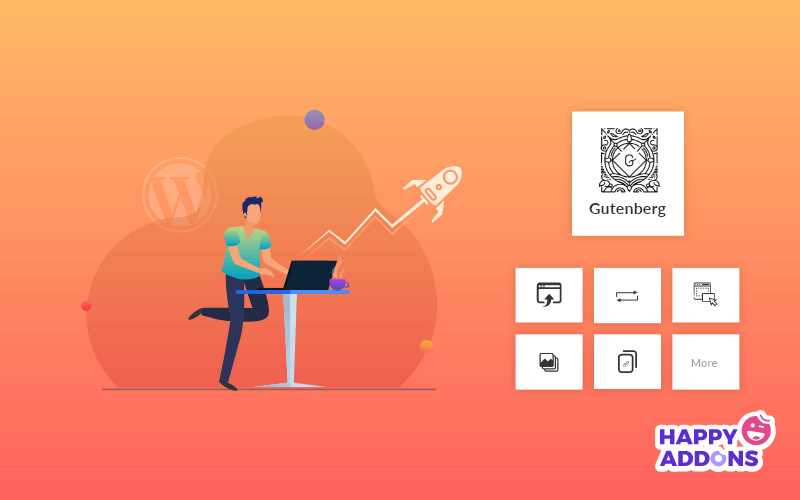
Come abbiamo promesso in precedenza, ecco la guida sui comprovati suggerimenti di Gutenberg. Sicuramente ti aiuterà a padroneggiare l'editor di contenuti di WordPress il prima possibile.
I 20 migliori consigli comprovati per padroneggiarti nell'editor di contenuti di WordPress
Eppure, il consiglio migliore è questo: non c'è fine. Se continui a inventare il nuovo editor di blocchi Gutenberg, forse troverai un nuovo hack ogni giorno. Quello che devi fare è salvare questi suggerimenti e applicarli correttamente.
Pensieri finali
Quindi, pensiamo che queste siano le domande più frequenti su Gutenberg. Ne hai trovato qualcuno utile? Se sì, siamo felici di sentire la tua opinione. In caso contrario, non esitate a chiederci nella sezione commenti.
Inoltre, per migliorare la tua esperienza con la creazione di bellissime pagine Web, avvia Elementor e HappyAddons come eccellente matematica con il nuovo editor di contenuti di WordPress.

